
Apple Music es una de las plataformas de música más populares del mundo, con más de 100 millones de canciones y un sonido de alta calidad. Sin embargo, existe una gran limitación que molesta a muchos usuarios: Apple Music no es compatible oficialmente con Android TV.
Si tienes un televisor inteligente Sony, Xiaomi, Philips, TCL, NVIDIA Shield o cualquier Smart TV con Android TV o Google TV, seguramente te has preguntado: ¿cómo escuchar Apple Music en Android TV?
En esta guía definitiva te explicamos todas las formas disponibles para reproducir Apple Music en Android TV, incluyendo una solución práctica y definitiva para disfrutar tu música offline y sin restricciones, usando ViWizard Apple Music Converter.
Parte 1. ¿Puedes Escuchar Apple Music en Android TV Directamente?
Lamentablemente, Apple Music no ofrece aplicación oficial para Android TV. Aunque existe app para iPhone, iPad, Windows y Android (móviles), no es compatible con televisores Android TV.
¿Qué opciones tengo?
Aunque no podemos instalar Apple Music directamente desde Google Play en Android TV, sí existen alternativas funcionales para escuchar tus canciones y playlists favoritas desde Apple Music en la TV.
Limitaciones oficiales de Apple Music
Antes de continuar, es importante que entiendas por qué hay restricciones. ¿Por qué Apple Music no funciona en Android TV?
- Apple quiere mantener parte de su ecosistema exclusivo.
- Las canciones de Apple Music están protegidas por DRM (Digital Rights Management).
- Debido a esta protección, no se pueden reproducir libremente en cualquier dispositivo.
Pero no te preocupes, más abajo verás cómo superar esta limitación fácilmente.
Parte 2. Métodos para Escuchar Apple Music en Android TV
Ahora sí, vamos a los métodos reales. Aquí tienes todas las formas posibles, con sus ventajas y desventajas.
Método 1: Usar AirPlay (solo para usuarios de iPhone/iPad)
Si tienes un televisor compatible con AirPlay (Sony Bravia, LG, Samsung algunos modelos), puedes enviar Apple Music desde tu iPhone.
Pasos:
- Conecta tu iPhone y el televisor a la misma red Wi-Fi.
- Abre Apple Music en el iPhone.
- Desliza desde la esquina superior para abrir "Centro de Control".
- Toca AirPlay → selecciona tu TV.
- La música comenzará a sonar en tu televisor.
Ventajas: Fácil de usar
Desventajas: Necesitas iPhone y la música depende del teléfono conectado
Método 2: Transmitir Apple Music con Chromecast (Android/iPhone)
Si tu televisor tiene Chromecast integrado (la mayoría lo trae), puedes enviar Apple Music a la TV.
Cómo hacerlo:
- Abre Apple Music en tu móvil.
- Reproduce una canción.
- Abre la Configuración rápida y selecciona Transmitir pantalla.
- Elige tu Android TV.
Ventajas: Funciona con Android y iPhone
Desventajas: Consumo de batería y Wi-Fi, posible retraso de audio
Método 3: Instalar Apple Music APK (No recomendado)
Puedes intentar instalar Apple Music para Android en la TV mediante APK.
Problemas:
- Muchos APK no funcionan en Android TV
- La interfaz no es compatible
- No se puede usar control remoto
- Riesgo de seguridad
❌ No lo recomiendo como solución estable
Método 4 (El mejor): Reproducir Apple Music en Android TV desde USB (sin límites)
Este método permite:
- ✔️ Escuchar Apple Music offline
- ✔️ Sin anuncios, sin depender del móvil
- ✔️ Calidad original
- ✔️ Compatible con cualquier Android TV
Para esto necesitamos convertir canciones de Apple Music a formato normal como MP3, AIFF, WAV o FLAC usando una herramienta profesional como ViWizard Apple Music Converter. A continuación te explico más.
Parte 3. Solución Recomendada: Apple Music sin Límites en Android TV con ViWizard
Como ya viste, los métodos con AirPlay y Chromecast funcionan, pero tienen muchas limitaciones. Además, no permiten escuchar Apple Music sin conexión y siempre dependen del teléfono. Si quieres una solución estable para reproducir Apple Music en cualquier Android TV como si fuera Spotify o MP3, necesitas usar tus canciones sin DRM y guardarlas en formatos compatibles con televisores.
¿Qué es ViWizard Apple Music Converter?
ViWizard Apple Music Converter es un programa profesional que te permite convertir canciones, álbumes y listas de reproducción de Apple Music a formatos como MP3, AIFF, WAV, FLAC, M4A y M4B manteniendo la calidad original.
Un convertidor de Apple Music con todas las funciones que convierte fácilmente canciones, álbumes y listas de reproducción de Apple Music, incluido el contenido de la biblioteca musical de iCloud, las recomendaciones personalizadas y las playlists seleccionadas, a MP3, M4A, M4B, WAV, AIFF y FLAC para que puedas conservar tu Apple Music para siempre o transferirlo a cualquier dispositivo sin restricciones.
¿Por qué es necesario?
Porque todas las canciones descargadas desde Apple Music tienen DRM (protección digital) y solo se pueden escuchar dentro de la app. ViWizard elimina esa limitación y te da libertad total para usarlas en cualquier dispositivo, incluidas:
- Smart TV con Android TV
- USB / Disco externo
- Reproductores MP3
- Altavoces inteligentes
- Sistemas Hi-Fi
- Coche, tablet, consolas y más
Parte 4. Tutorial - Cómo Escuchar Apple Music en Android TV Paso a Paso vía ViWizard
A continuación te dejo un tutorial sencillo para pasar música de Apple Music a Android TV usando ViWizard.
Paso 1Instalar ViWizard Apple Music Converter

Visita el sitio web oficial de ViWizard, luego, descarga e instala el programa en tu PC Windows o Mac. Consejo: La versión de prueba permite convertir canciones gratis antes de decidir.
Paso 2Importar canciones de Apple Music
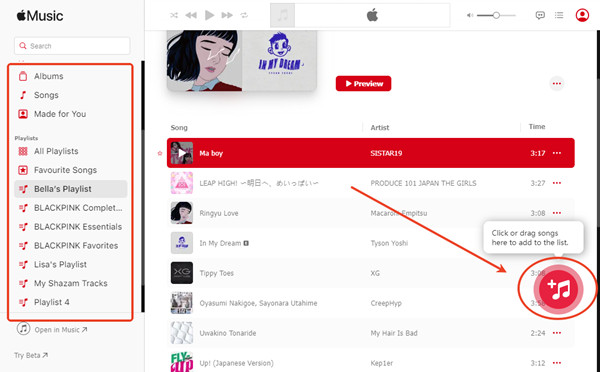
Después de completar la instalación, abre ViWizard. Inicia sesión con tu cuenta de Apple Music desde el reproductor integrado.A continuación, busca tus canciones o playlists, haz clic en Agregar para añadirlas a la lista de conversión.
Paso 3Configurar formato compatible con Android TV

Haz clic en la barra de menú > preferencias para abrir la ventana de configuración y selecciona:
- MP3 (Recomendado para Android TV)
- Bitrate: 320 kbps
- Sample rate: 44.1 kHz
Paso 4Convertir canciones de Apple Music a MP3

En el panel Convirtiendo, haz clic en Convertir y espera unos segundos. ViWizard convertirá tus canciones eliminando DRM y guardándolas como archivos MP3 en tu ordenador.
Paso 5Pasar Apple Music a Android TV por USB

Todo está listo y ahora, con solo unos pasos, podrás disfrutar de Apple Music en Android TV libremente.
- Conecta un USB a tu ordenador.
- Copia las canciones convertidas.
- Conecta el USB en tu Android TV.
- Abre cualquier reproductor como VLC o el reproductor multimedia nativo del TV.
- ¡Disfruta Apple Music en Android TV sin límites!
Conclusión
Escuchar Apple Music en Android TV no es posible de forma directa debido a las restricciones de Apple. Sin embargo, como has visto en esta guía, hay varias soluciones para disfrutar tu música favorita en la pantalla grande.
- Si quieres rapidez: usa AirPlay o Chromecast
- Si quieres instalar la app: APK no es estable
- Si quieres la mejor solución: usa ViWizard Apple Music Converter y reproduce Apple Music offline en cualquier Android TV
Con ViWizard podrás:
- ✔ Guardar tu música para siempre
- ✔ Usarla en cualquier Smart TV
- ✔ Reproducir sin conexión
- ✔ Disfrutar sonido de alta calidad
Si realmente quieres libertad con tu biblioteca musical y usar Apple Music como quieras, ViWizard Apple Music Converter es la herramienta ideal.
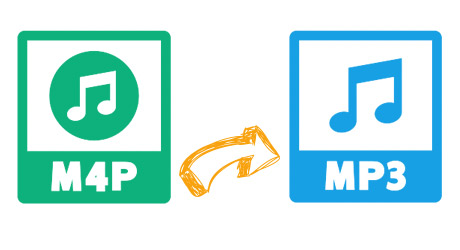
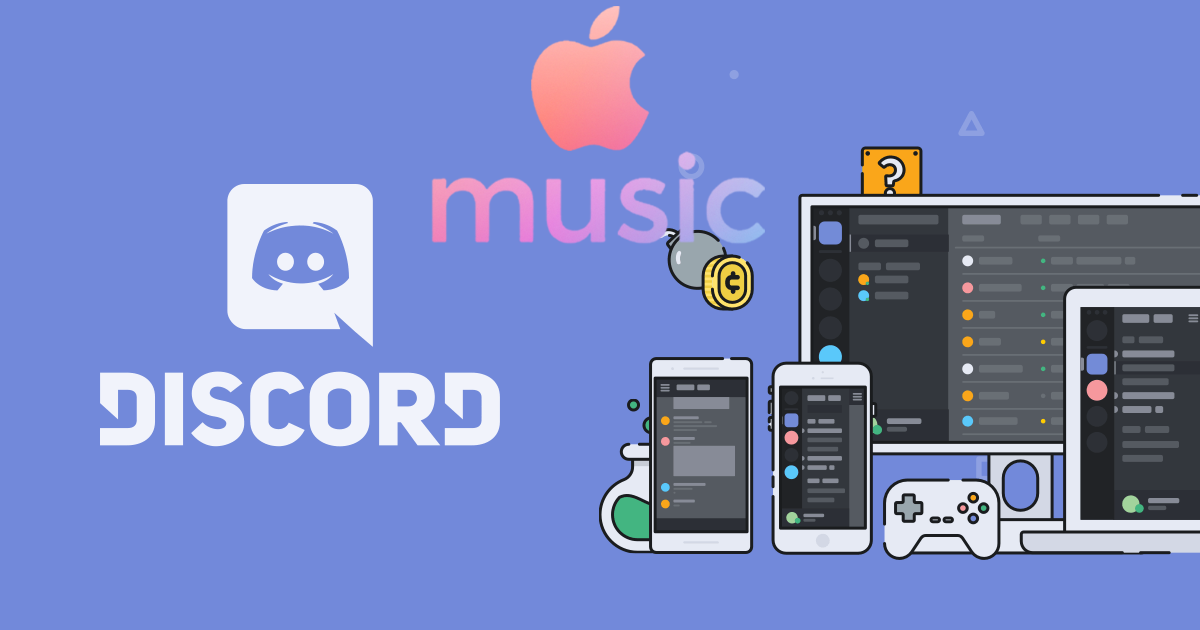
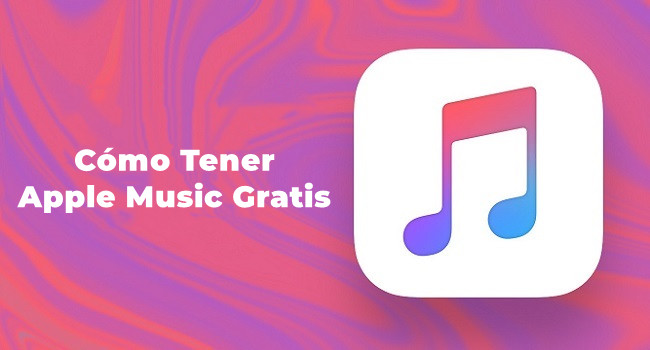
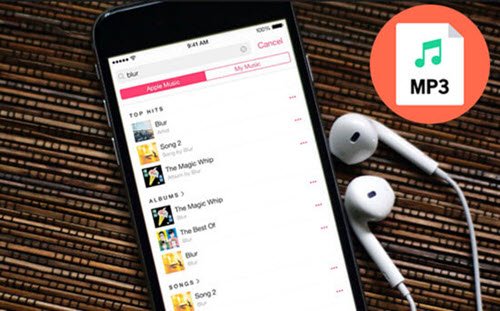
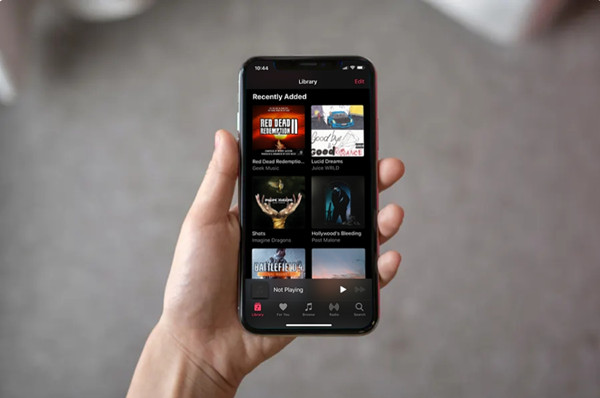

Dejar un Comentario (0)